არსებობს უამრავი მიზეზი, რის გამოც შეიძლება დაგჭირდეთ თქვენი iPhone ეკრანის ჩაწერა. შესაძლოა, თქვენ ეხმარებით მეგობარს ან ოჯახის წევრს რაღაცაში, რისი ჩვენებაც უფრო ადვილია ვიდეოზე. მეორეს მხრივ, შესაძლოა უბრალოდ გსურთ გააზიაროთ მაგარი ახალი თამაშის კლიპი.
არ აქვს მნიშვნელობა რატომ გსურთ თქვენი ეკრანის ჩაწერა, ამის გაკეთება ადვილია თქვენს iPhone-ზე. თქვენ არც კი გჭირდებათ მესამე მხარის აპების დაყენება; ფუნქცია ჩაშენებულია iOS-ში.
შინაარსი
- თქვენი iPhone-ის დაყენება ეკრანის ჩანაწერებისთვის
- როგორ შევქმნათ ეკრანის ძირითადი ჩანაწერი
-
რჩევები თქვენი iPhone ეკრანის ჩაწერისთვის
- დაკავშირებული პოსტები:
თქვენი iPhone-ის დაყენება ეკრანის ჩანაწერებისთვის
სანამ iPhone-ის ეკრანის ჩაწერას დაიწყებთ, მცირე მომზადება გჭირდებათ. ეს არა მხოლოდ საშუალებას გაძლევთ ახლავე დაიწყოთ თქვენი ეკრანის ჩაწერა, არამედ მომავალშიც გაადვილებთ ამის გაკეთებას.
ეკრანის სწრაფი ჩაწერის ჩასართავად, ჩვენ ვაპირებთ დავამატოთ მალსახმობი საკონტროლო ცენტრში. გახსენით Settings, შემდეგ გადადით ქვემოთ და აირჩიეთ Control Center. ახლა გადაახვიეთ ქვევით მეტი კონტროლის განყოფილებაში, სანამ არ დაინახავთ ეკრანის ჩაწერას. შეეხეთ მწვანე პლუს ღილაკს აქ, რომ დაამატოთ იგი თქვენს საკონტროლო ცენტრში.
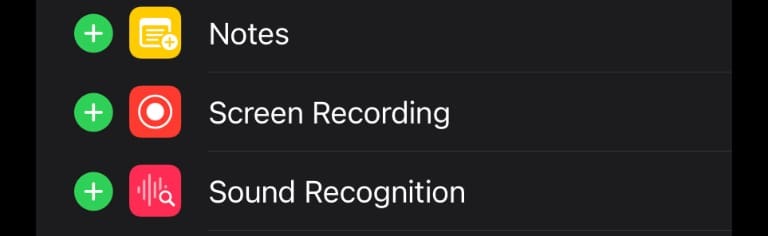
ახლა თქვენ გაქვთ სწრაფი წვდომა ეკრანის ჩანაწერებზე საკონტროლო ცენტრში. თუ აღმოაჩენთ, რომ არ გჭირდებათ ამ ღილაკის ხელმისაწვდომობა, ყოველთვის შეგიძლიათ დააჭიროთ წითელ მინუს პარამეტრს, რათა ის კვლავ ამოიღოთ საკონტროლო ცენტრიდან.
როგორ შევქმნათ ეკრანის ძირითადი ჩანაწერი
მარტივი ეკრანის ჩანაწერის შექმნა მარტივია, როდესაც გაივლით ზემოთ მოცემულ ნაბიჯებს მის დასაყენებლად. გადაფურცლეთ ქვემოთ თქვენი iPhone ეკრანის ზედა მარჯვენა კუთხიდან საკონტროლო ცენტრში წვდომისთვის, შემდეგ შეეხეთ ეკრანის ჩაწერის ღილაკს, რომელიც ჰგავს მყარ წრეს სხვა წრეში.
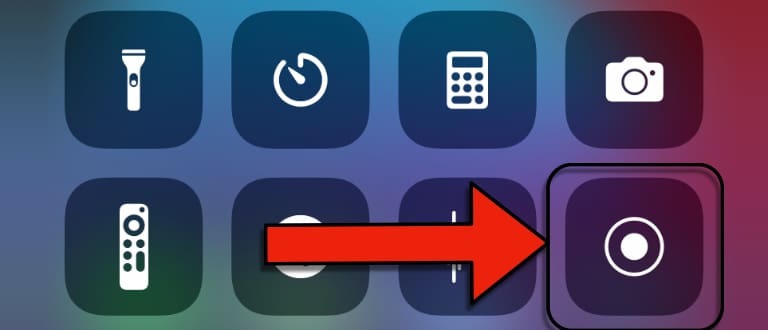
როგორც კი შეეხეთ ეკრანის ჩაწერის ხატულას, დაინახავთ უკუთვლას. სამი წამის შემდეგ თქვენი ეკრანის ჩაწერა დაიწყება.
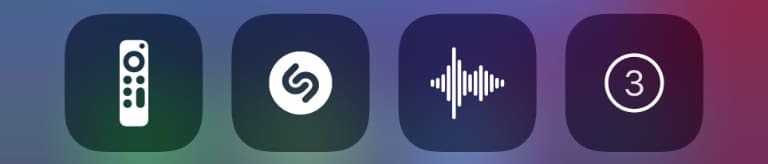
ჩაწერის დაწყებისთანავე ღილაკი წითლად გახდება. უბრალოდ შეეხეთ ამ ღილაკს ხელახლა ჩაწერის შესაჩერებლად.
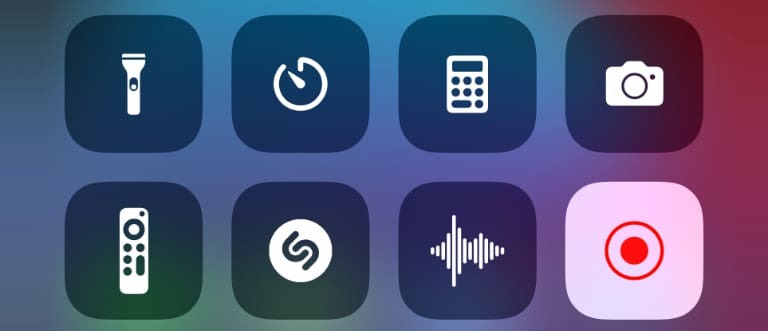
თქვენ დაინახავთ შეტყობინებას, რომელიც გაცნობებთ, რომ ჩანაწერი შენახულია. ჩვეულებრივ, ისინი ინახება Photos-ში, მაგრამ თქვენ შეგიძლიათ შეინახოთ ჩანაწერები სხვა აპებში, როგორიცაა Twitch და Discord, მაგალითად.
ნაგულისხმევად, ეკრანის ეს ჩანაწერები ჩაიწერს მხოლოდ აპებიდან გამოსულ აუდიოს. თუ გსურთ ეკრანზე ჩანაწერის თხრობა, უნდა გაააქტიუროთ მიკროფონის ჩაწერა. ამისათვის დიდხანს დააჭირეთ ეკრანის ჩაწერის ღილაკს საკონტროლო ცენტრში.
აქ ეკრანის ბოლოში ნახავთ მიკროფონის ხატულას. ნაგულისხმევად, ეს გამორთულია. შეეხეთ მას, რომ ჩართოთ, რათა მოხდეს VoiceOver-ის ჩაწერა ეკრანის ჩაწერის დროს.
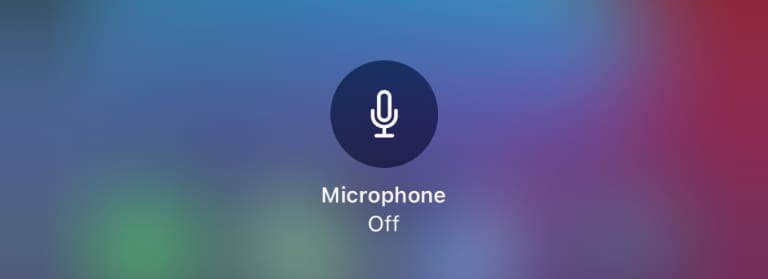
რჩევები თქვენი iPhone ეკრანის ჩაწერისთვის
არსებობს რამდენიმე რამ, რაც უნდა გახსოვდეთ თქვენი ეკრანის iPhone-ზე ჩაწერის შესახებ. პირველ რიგში, ის იწერს ყველაფერს, მათ შორის შეტყობინებებს. თუ გსურთ დარწმუნდეთ, რომ თქვენი ეკრანის ჩაწერა არ შეფერხდება მეგობრის შეტყობინების შესახებ შეტყობინებით, შეგიძლიათ დროებით ჩართეთ არ შემაწუხოთ.
თუ თქვენ ხართ კონტენტის შემქმნელი და გეგმავთ თქვენი ეკრანის ხშირად ჩაწერას, შეგიძლიათ შექმნათ მორგებული ფოკუსის რეჟიმი ეკრანის ჩაწერის დროს. დამატებითი ინფორმაციისთვის, თუ როგორ უნდა გავაკეთოთ ეს, გადახედეთ ჩვენს ფოკუსის რეჟიმის გამოყენების სახელმძღვანელო iOS 15-ზე და iPadOS 15-ზე.
კრის ვუკი არის მწერალი, მუსიკოსი და რაც არ უნდა ჰქვია, როდესაც ვინმე აკეთებს ვიდეოებს ვებისთვის. ის არის Apple-ის გულშემატკივარი, რომელსაც უყვარს მაღალი რეზოლუციის აუდიო და სახლის თეატრის აღჭურვილობა.